Как сделать и добавить сторис в 📷Instagram, настройки актуального
Продолжаем серию статей “Инстаграм для чайника”. Простые инструкции по правильному использованию функционала и многое другое. Следующая тема: “Как добавить историю в Instagram”.
Содержание
- Как создать и загрузить сторис
- Как добавить музыку в историю
- Режимы и приемы содания stories
- Чем сторис отличается от публикаций в профиле
- Как посмотреть сторис
В Stories можно выкладывать фото и видео до 15 секунд. Новая публикация высвечивается в верхнем меню в течение суток. Ее можно просматривать и комментировать. Ниже подробно рассмотрим как добавить сторис в Инстаграм.
Как создать и загрузить сторис?
1. Запустите инстаграм на мобильном устройстве: смартфоне или планшете. На главной странице мобильного приложения ищем свою аватарку со значком «+» и жмем на нее, или же, находясь на главной странице приложения просто делаем свайп вправо.
2. Создаем пост при помощи активированной камеры. Для этого нажимаем на большую белую круглую кнопку внизу. Один клик – фото, с задержкой – видео. Из этого же окна можно перейти в галерею и выбрать для сторис снимок или ролик оттуда. Галерея доступна через иконку в левом нижнем углу. Также с помощью значка в правом нижнем углу можно менять фронтальную камеру на основную и наоборот.
3. Редактируем: добавляем маски и спецэффекты при помощи инструментов верхней строки.
4. Осталось только выложить в инстаграме. Для этого ищем в самом низу слева свою аватарку, а под ней подпись «Ваша история». Жмем. Все! Опубликовано.
Чтобы добавить еще одну историю, снова смахните вправо, находясь на главной странице приложения Instagram.
Внимание! С компьютера добавить историю нельзя – на его экране доступен только просмотр.
Как добавить музыку в историю?
Выложить в сторис ролик с музыкой на любом устройстве несложно. Никаких дополнительных программ скачивать не нужно.
- Перед записью поста включите встроенный плеер и выберите трек.
- Запускайте съемку аналогично описанному выше.
- Телефон запишет музыкальное сопровождение из встроенного динамика.
Заранее отрегулируйте звук. Слишком громкий существенно снижает качество кадров.
Режимы и приемы создания сториз
- Обычный. Просто снимаем, как описано выше без добавления масок и эффектов.
- Создание. К нему относится текст, гифки, метка «в этот день» (инстаграм за ту же дату предыдущего года), метка «упоминание» и т.д.
- Прямой эфир. Видеотрансляция с подключением к общению аудитории: гостей, друзей, подписчиков. Во время эфира комментарии, вопросы и ответы добавляются онлайн.
- Boomerang. Этот и другие режимы выбираются до ее запуска в строке под большой белой кнопкой. В примере выбран «обычный» (он же стандартный). Один сдвиг строки влево и перед нами – бумеранг. Он предусматривает быстрое фотографирование несколько раз подряд и склейку фоторяда, который прокручивается вперед и назад.

- Коллаж. До 6 фоток на одном экране одновременно. Разные это будут кадры или один и тот же, заимствованы из галереи или новые – решать вам.
- Свободные руки. Очень удобная опция! Нет необходимости удерживать пуск в нажатом виде. Достаточно один раз по ней кликнуть и все – запись началась.
- Focus. Опция предназначена для портретов.
- Superzoom. Камера приближает и удаляет объект с наложением музыки и дополнительных эффектов.
- Обратная. Речь идет о демонстрации отснятого ряда в обратном порядке. Эффект визуализируется только при просмотре.
Чем сторис отличается от фоток и видео в профиле?
Не путайте файлы загруженные в инстаграм и его stories. В первом случае они остаются там на нужный вам срок (до удаления). Во втором хранятся только 24 часа.
1. Продлить «срок хранения» можно изменив настройки. Видите под предложением редактировать профиль «Актуальное»? В нем отмечаем через «+» интересные файлы.
2. Сохранить чужой пост можно двумя способами: записать прямо с экрана или скачав специальное приложение. Сам инстаграм такой функции не предусматривает.
Сам инстаграм такой функции не предусматривает.
3. Фото и видео можно сохранять в галерее телефона. Для этого откройте сториз и в нижнем правом углу и активируйте вертикальное троеточие. В выпавшем меню выберите «настройки» и включите все актуальные опции в открывшемся окне.
Здесь же есть возможность опубликовать отснятое в виде традиционного поста. Достаточно выбрать «Поделиться в публикации».
4. Устанавливаются ограничения: только для близких друзей, с разрешением комментариев или нет. Все они запускаются по вышеописанной инструкции.
5. Число создаваемых и публикуемых сторис не ограничено. 20 подряд? А почему не добавить больше?
Как посмотреть сторис в Инстаграм?
В отличие от создания и загрузки смотреть инстаграм можно не только с телефона, но и с компьютера. Рассмотрим оба способа.
Смотрим Инстаграм-сторис с телефона
Как только кто-то из друзей запустит историю, его аватарка тут же подсветится красным. После просмотра обрамление исчезнет. Трансляции для ограниченного круга зрителей подсвечиваются зеленым.
Трансляции для ограниченного круга зрителей подсвечиваются зеленым.
Смотреть фотки и видеофайлы просто – один клик по подсвеченной иконке, и вы в сториз этого профиля. Чтобы увидеть все загрузки пользователя перелистывайте страницу влево.
Если вы не хотите видеть чьи-то сторис, его можно временно заблокировать. Делается это так: нажимаем с задержкой на аватарку пользователя, откроется вот такое меню:
Выбираем «скрыть» и до следующих изменений его профиль будет вам недоступен.
Просмотр сториз с компьютера
Тут все просто. В инстаграм на компе прямо под вашей аватаркой есть раздел «Истории». Выбираем и смотрим.
Полезные ссылки и заметки
- Если вы хотите планировать посты заранее и с автоматическим отложенным постингом, то воспользуйтесь сервисом smmplanner.com.
Все статьи про Instagram
Эта запись была размещена в Instagram,SMM. Добавить в закладки постоянная ссылка. Алексей
Автор
Один из основателей агентства Agvento.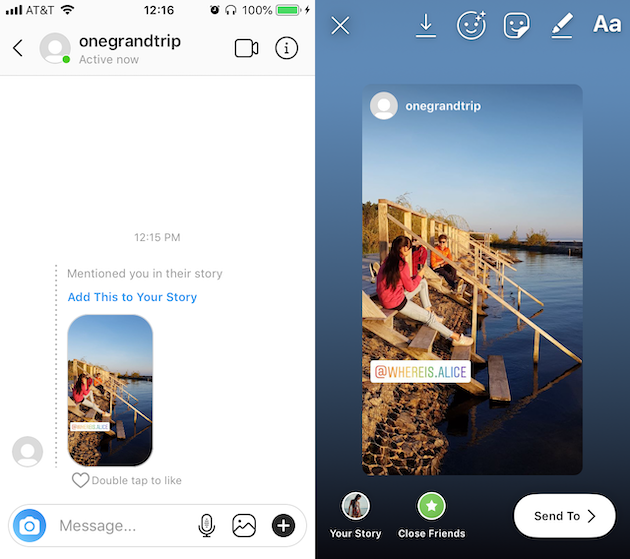 Сертифицированный специалист Google Ads и Яндекс Директ.
Сертифицированный специалист Google Ads и Яндекс Директ.
Публикуйте истории Instagram с компьютера
Вы, вероятно, спрашиваете себя: Как добавить Instagram Stories с настольного ПК? — Решение, которое вы ищете, называется: Storrito.com
Storrito.com — Редактор историй Instagram для ПК
Storrito позволяет создавать и публиковать истории в Instagram и Facebook с настольного ПК или Mac. Таким образом, вы можете планировать свои истории заранее, не выходя из веб-браузера. Он позволяет:
- Загружать фотографии или видео с настольного ПК
- Редактировать свою историю онлайн — вы можете добавлять стикеры Instagram, Gifs, фотографии, Emojis, текст и т.д.
- Планируйте и автоматически публикуйте свои IG Stories (без каких-либо уведомлений).

Следуйте этому пошаговому руководству, чтобы узнать, как добавлять и автоматически публиковать свои Instagram Stories из веб-браузера:
- Выберите аккаунт Instagram, в который вы хотите опубликовать историю.
- Если вы также хотите добавить ее в свои истории на Facebook, нажмите на радиокнопку ниже, и Storrito автоматически сделает перекрестный пост вашей истории на Facebook.
- Наконец, выберите «Опубликовать сейчас» или, если вы хотите запланировать публикацию, просто выберите дату и время, когда она должна быть опубликована.
Зарегистрируйтесь на сайте Storrito
Storrito — это веб-приложение, поэтому нет необходимости что-либо скачивать. Оно работает в Chrome, Firefox и даже в Internet Explorer. Вы можете просто зарегистрироваться на сайте Storrito.com, используя учетную запись Google или адрес электронной почты и пароль.
Подключите свой аккаунт в Instagram.
После процесса регистрации необходимо подключить свой аккаунт Instagram к Storrito. Сначала вам нужно подтвердить свое местоположение. Затем введите имя пользователя и пароль Instagram. Не беспокойтесь, соединение безопасно. Нажмите на «Сохранить это соединение», и все готово! 💪
Загружайте изображения или видео в Instagram Story с компьютера
Теперь вы можете начать загружать свои фотографии и видео. Вы можете просто перетащить свои творения в галерею с рабочего стола. После загрузки файлов нажмите на фотографию, которую вы хотите опубликовать, и во всплывающем окне вы можете либо напрямую «опубликовать или запланировать» фотографию в своей истории Instagram, либо нажать на «редактировать», чтобы открыть редактор истории.
После загрузки файлов нажмите на фотографию, которую вы хотите опубликовать, и во всплывающем окне вы можете либо напрямую «опубликовать или запланировать» фотографию в своей истории Instagram, либо нажать на «редактировать», чтобы открыть редактор истории.
Используйте редактор историй Storrito для добавления стикеров
В редакторе историй вы можете добавить хэштеги, линки-стикеры, локации, поллы и таймер обратного отсчета в вашу историю Instagram. Когда вы закончите и создадите идеальную историю для своего следующего поста, нажмите на «Сохранить « в правом верхнем углу, чтобы сохранить шаблон истории и перейти к следующему шагу.
Теперь публикуйте свою историю Instagram с компьютера
После загрузки и создания истории последним шагом будет публикация истории в вашем аккаунте Instagram. Для этого нажмите на ту же историю на вкладке галереи и выберите «Post/Schedule», после чего откроется окно планирования.
- Где я могу увидеть свои запланированные истории?
- Как только система отобразит медиа, вы сможете увидеть статус вашей истории в правой колонке; вы увидите часы, когда она запланирована, или зеленую галочку, когда она была успешно опубликована в вашем аккаунте Instagram.
- Могу ли я также размещать более длинные видео в своей истории?
- Да, вы можете — Storrito автоматически разрежет ваше видео на части по 15 секунд и разместит их одну за другой.
- Можете ли вы также планировать истории Facebook?
- Как упоминалось выше, вы также можете планировать истории в Facebook.
 Storrito автоматически опубликует историю на вашей странице Facebook.
Если у вас подключено несколько страниц Facebook, вы увидите все страницы в этом представлении и сможете выбрать ту, на которую будет опубликован рассказ.
Storrito автоматически опубликует историю на вашей странице Facebook.
Если у вас подключено несколько страниц Facebook, вы увидите все страницы в этом представлении и сможете выбрать ту, на которую будет опубликован рассказ.
Начните работу со Storrito
Discover more:
Автопостинг Instagram Stories Загрузка видео в Instagram Story с компьютера Загрузка роликов Instagram с компьютера Как планировать Instagram-ролики Планирование Facebook Stories с компьютера Планировщик историй Instagram Расписание Instagram Stories
Как добавить в свою историю в Instagram, чтобы поделиться медиафайлами
- Вы можете легко добавить в свою историю в Instagram, чтобы транслировать фотографии или видео своим подписчикам на срок до 24 часов.
- Истории в Instagram также отлично подходят для тех, кто хочет продвигать что-то срочное, например, мероприятие или распродажу.
- Эта статья является частью Руководства Business Insider по Instagram.

Популярная функция приложения Instagram, истории Instagram позволяют пользователям временно делиться фотографиями и видео в своих аккаунтах.
Это можно использовать несколькими способами, в том числе для продвижения чего-то срочного или для быстрого снимка чего-то крутого, свидетелем которого вы только что были.
Независимо от причин, вот как опубликовать историю в своей учетной записи Instagram.
Ознакомьтесь с продуктами, упомянутыми в этой статье:
iPhone 11 (от 699,99 долларов США в Best Buy)
Samsung Galaxy S10 (от 899,99 долларов США в Best Buy)
Как добавить в свою историю в Instagram1. Запустите приложение Instagram на своем iPhone или Android.
2. Создайте историю в Instagram, если вы еще этого не сделали, нажав синий знак «+» в углу фотографии вашего профиля на верхней панели историй.
Если у вас нет активной истории в Instagram, всегда будет виден знак «+».
3. Нажмите на белый кружок в нижней части экрана, чтобы сделать фото или видео, или выберите маленький квадрат в левом нижнем углу, чтобы выбрать фото или видео из библиотеки.
4. Вы можете отредактировать фото или видео, используя параметры в верхней строке меню. Когда закончите, нажмите «Ваша история» в левом нижнем углу, чтобы поделиться ею в своей истории.
5.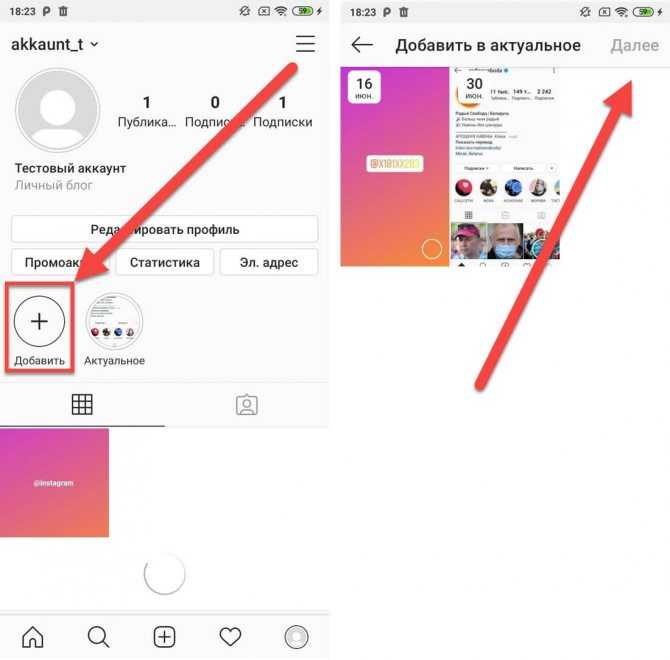 Вы можете добавить больше фотографий или видео в свою историю, снова нажав синий значок «+».
Вы можете добавить больше фотографий или видео в свою историю, снова нажав синий значок «+».
Как пройти верификацию в Instagram, если ваша учетная запись соответствует этим 4 стандартам проверки
Как сохранить свои истории в Instagram тремя различными способами
Как сохранить видео из Instagram на iPhone или телефон Android
Как сделать обложки Instagram для основных моментов Stories на странице вашего профиля
Как публиковать видео в Instagram тремя различными способами
Тейлор Лайлс — внештатный автор Business Insider.
ПодробнееПодробнее
Insider Inc. получает комиссию, когда вы покупаете по нашим ссылкам.
Как добавить ссылки в истории Instagram
Размещение отличного контента в Instagram — отличный способ привлечь внимание вашей аудитории. Но знаете, что еще лучше?
Монетизация вашей аудитории.
Истории Instagram идеально подходят для этого. В этом посте вы узнаете, как именно добавлять ссылки в свои истории в Instagram, чтобы вы могли расслабиться и посмотреть, как катятся доллары.0015
Зачем мне использовать Instagram Stories?В отличие от Snapchat, Instagram Stories предлагает пользователям возможность делиться исчезающими историями, но с добавлением полезных функций, таких как собственные фильтры, отметка местоположений и людей, а также добавление ссылок непосредственно в историю.
Кроме того, вместо того, чтобы просто публиковать фотографии и видео в своих историях, как в Snapchat, пользователей теперь можно найти с помощью поиска и совершенно по-новому увеличить количество подписчиков в Instagram Stories.
Ссылка из любой истории, тем более что единственная другая ссылка, которую вы можете добавить в Instagram, находится в вашей биографии, дает вам совершенно новый способ привлечь клиентов и направить их непосредственно к продукту, который вы продвигаете.
Давайте представим, что вы продаете товар в своем магазине Sellfy. (Как электронная книга). Обычно вы создаете пост в Instagram об этом и отправляете пользователя по ссылке в биографии вашего аккаунта.
Поскольку зрителю приходится отступать от поста и искать ссылку, он, скорее всего, продолжит прокручивать страницу.
Но, если вы опубликуете свою электронную книгу в своей истории и включите ссылку, проведите пальцем вверх, все, что им нужно сделать, это провести пальцем вверх, чтобы увидеть ваш магазин Sellfy и информацию о продукте. Они даже могут купить его прямо здесь и сейчас!
Надеюсь, вы видите в этом силу.
Как добавить ссылку в историю Instagram? Только пользователи с 10 000 подписчиков имеют доступ к ссылке Instagram, проведите пальцем вверх в своей истории.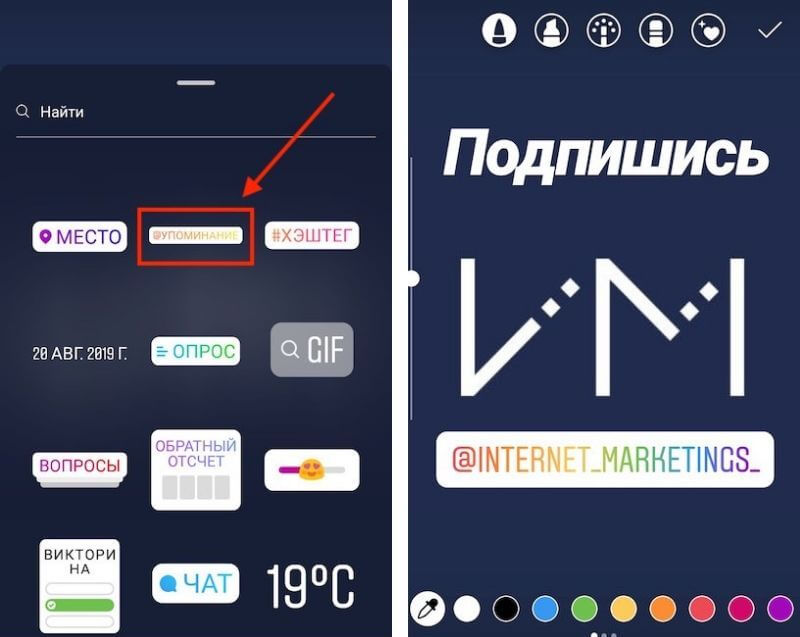 Если вашей учетной записи еще нет, это не значит, что вы не можете продвигать свои продукты и интернет-магазин в своей истории Instagram.
Если вашей учетной записи еще нет, это не значит, что вы не можете продвигать свои продукты и интернет-магазин в своей истории Instagram.
Придерживайтесь продажи по биоссылке, просто направляя своих зрителей на вашу биоссылку, пока ваша маркетинговая стратегия в социальных сетях не поможет вам набрать 10 000 подписчиков.
Если у вас 10 000 подписчиков и доступ к этой функции, добавить ссылку на свою историю очень просто:
- Зайдите в свою историю и сделайте снимок или видео или добавьте его из фотопленки.
- Нажмите на цепочку в верхней части экрана.
- Введите ссылку на товар, который вы хотите рекламировать, или на раздел в вашем интернет-магазине. При отправке зрителей в ваш магазин или продукт лучше всего направлять их туда, где вы хотите, чтобы они оформили заказ. Таким образом, магазин, такой же простой, как магазин Sellfy, был бы лучшим.
- Если вы хотите сделать ссылку «Подробнее» в нижней части истории более заметной, используйте наклейки или рисунки, чтобы донести мысль до зрителей.

Больше всего людям нравится в Instagram Stories ее универсальность. Истории отлично подходят для того, чтобы дать представление о вашем бизнесе, бренде и личности, а тот факт, что они быстро развиваются, идеально подходит для того, чтобы дать зрителям возможность заинтересоваться, не отвлекая от потенциального трафика веб-сайта. Наклейки, гифки, теги и фильтры — это просто дополнительный бонус, который поможет привлечь внимание к вашим продуктам!
Существует множество различных типов историй, которые вы можете использовать, чтобы привлечь людей в ваш интернет-магазин. Самое главное — быть верным своему бренду и не бояться проявлять творческий подход! Некоторые из лучших историй в Instagram появляются, когда вы пробуете что-то новое, чтобы привлечь внимание вашей аудитории. Вот несколько идей для историй, рекламирующих продукты и интернет-магазины, чтобы вы могли начать:
Демонстрация продуктов Первый и наиболее очевидный способ использования Instagram Stories для продвижения вашего интернет-магазина – это демонстрация ваших продуктов. ! Истории — отличное место, чтобы показать ваш продукт в действии и в реальных сценариях.
! Истории — отличное место, чтобы показать ваш продукт в действии и в реальных сценариях.
Вы хотите, чтобы ваши зрители могли представить себя с помощью вашего продукта, поэтому упростите им задачу!
Это не обязательно должен быть физический продукт, чтобы его можно было продемонстрировать. Возьмем, к примеру, электронную книгу. USER разместила описания своих электронных книг в своей истории со ссылками на их покупку, а затем добавила истории в свои основные моменты, чтобы новые подписчики могли найти их в будущем.
Это также отлично работает с цитатами и выдержками из вашей электронной книги!
Демонстрация продуктов в Instagram Stories особенно удобна для запуска новых продуктов и рекламы нового контента. Получите интерес к своему новому продукту, разместив тизеры до его фактического запуска, и сделайте предварительные заказы, соблазнив всеми забавными функциями, которые предлагает Instagram Stories.
Объявление о продаже Распродажи и рекламные акции — еще одна фантастическая тема для Instagram Stories.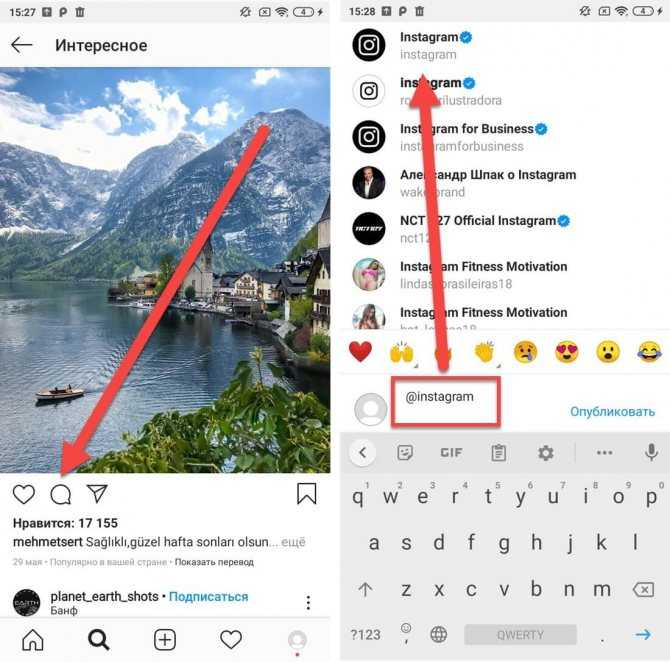 Истории все о том, чтобы быть в данный момент, поскольку они исчезают через 24 часа. Воспользуйтесь тем, что ваши зрители хотят этого импульса «прямо здесь, прямо сейчас», и рекламируйте любые краткосрочные рекламные акции, которые вы предлагаете здесь. Мгновенная распродажа была бы отличным способом привлечь внимание ваших подписчиков и удержать их приклеенными к вашей истории, чтобы получить больше шансов сэкономить в будущем. Истории — это также отличное место для создания сезонного и актуального контента.
Истории все о том, чтобы быть в данный момент, поскольку они исчезают через 24 часа. Воспользуйтесь тем, что ваши зрители хотят этого импульса «прямо здесь, прямо сейчас», и рекламируйте любые краткосрочные рекламные акции, которые вы предлагаете здесь. Мгновенная распродажа была бы отличным способом привлечь внимание ваших подписчиков и удержать их приклеенными к вашей истории, чтобы получить больше шансов сэкономить в будущем. Истории — это также отличное место для создания сезонного и актуального контента.
Наряду с распродажами и рекламными акциями, проведение конкурса или розыгрыша через Instagram Stories привлечет внимание ваших зрителей. Создайте яркую и интересную графическую деталь в соответствии с правилами конкурса и обязательно используйте функцию свайпа вверх в Instagram. В качестве дополнительного бонуса, позволяющего привлечь больше внимания к вашему бренду и интернет-магазину, сделайте публикацию изображения в их истории обязательным условием для участия.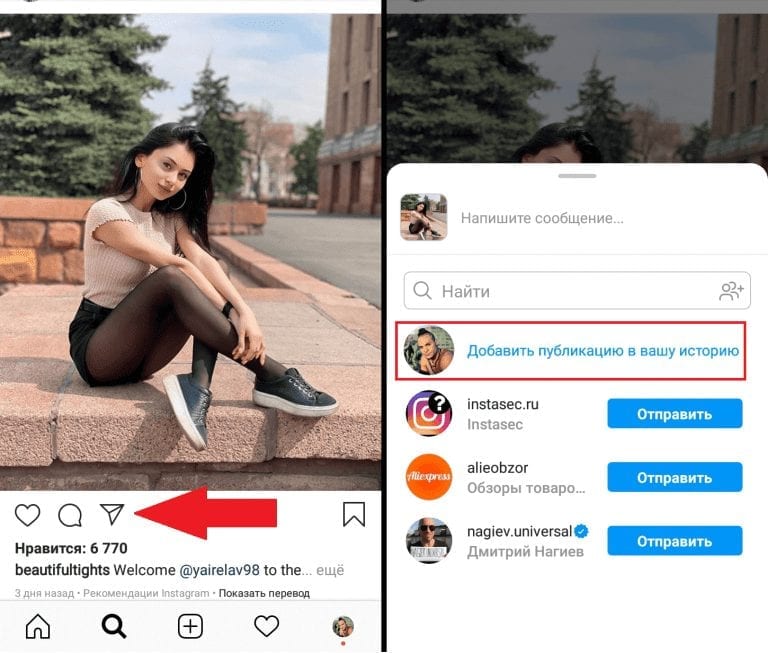
Если у вас уже есть клиенты, которые используют ваши продукты и делятся своим опытом, воспользуйтесь этим! Поделитесь их фотографиями, отзывами и многим другим со своими подписчиками, чтобы они могли увидеть, что они получат, купив ваш продукт. Истории в этой категории, которые действительно хорошо проходят, включают видео распаковки, если у вас есть физический продукт, а также фотографии до и после.
Покажите людям, как использовать ваш продуктКраткое руководство или просто видео, показывающее, как ваш продукт может изменить жизнь ваших клиентов, может иметь большое значение. Это особенно верно, если у вас есть продукт, которым не все будут знать, как пользоваться, например, LUT или другой вид пресета. Снимите видео, чтобы прояснить вопрос, связанный с вашим продуктом, или научите использовать ваш продукт, о котором никто не мог подумать.
За кулисами Загляните за кулисы вашего бизнеса, чтобы ваши клиенты узнали лицо, стоящее за продуктом.



 Storrito автоматически опубликует историю на вашей странице Facebook.
Если у вас подключено несколько страниц Facebook, вы увидите все страницы в этом представлении и сможете выбрать ту, на которую будет опубликован рассказ.
Storrito автоматически опубликует историю на вашей странице Facebook.
Если у вас подключено несколько страниц Facebook, вы увидите все страницы в этом представлении и сможете выбрать ту, на которую будет опубликован рассказ.
